DVD
- 1. Convertir Video a DVD+
-
- 1.1 Convertir YouTube a DVD y ViceVersa
- 1.2 Convertidor de VHS a DVD
- 1.4 Grabar MPG/MPEG4/MPEG2 a DVD
- 1.5 Convertir WMV a DVD
- 1.6 Mejor convertidor de DivX a DVD
- 1.7 Convertir y Grabar Películas de Torrent a DVD
- 1.8 Convertidor de Blu-ray a DVD
- 1.9 Grabar Video_TS en DVD
- 1.10 Convertir 8mm Película a DVD
- 2. Convertir DVD a Video +
- 3. Convertir a/desde ISO +
- 4. DVD Grabación Software +
- 5. Convertir Otros Formatos a DVD+
- 6. Otros DVD Consejos & Truecos +
-
- 6.1 Descargar y Grabar BBC iPlayer hacia DVD
- 6.2 Mejor Alternativa de Freemake
- 6.4 Grabar Videos de Videocámara a DVD
- 6.5 Windows Movie Maker a DVD
- 6.6 Convertir películas caseras a DVD
- 6.7 Grabar Películas en DVD en Mac
- 6.8 Grabar video en DVD
- 6.9 Grabar DVD en Windows/Mac
- 6.10 Crear Archivos ISO desde un DVD en Windows/Mac
WMV a DVD: Cómo convertir libremente WMV a DVD y viceversa
Por Manuel Gonzalez • 2025-01-16 15:09:43 • Soluciones
"¿Se reproducirá una película .wmv en un reproductor de DVD estándar? Tengo una película .wmv que me gustaría grabar en un DVD para reproducir en un reproductor de DVD estándar conectado a mi televisor (no solo en mi computadora). Tengo varias piezas de software que pueden convertir el archivo .wmv a otro formato, pero no sé a qué formato debo convertirlo. ¿Alguna sugerencia? "
--- Una pregunta de CNet.
WMV significa Windows Media Video, que es una serie de códecs y formatos de video desarrollados por Microsoft. Es uno de los formatos más utilizados para almacenar videos en PC con Windows y también el formato predeterminado compatible con Windows Media Player. El formato WMV es conocido por su buena capacidad de compresión mientras mantiene la calidad del video. Si tiene muchos archivos WMV almacenados en su PC y desea disfrutarlos en la pantalla grande de su televisor a través del reproductor de DVD, necesitará convertir WMV a DVD(extensión de archivo .VOB). Además de grabar WMV a DVD , Wondershare UniConverter (originalmente Wondershare Video Converter Ultimate) también ayuda a crear una copia de seguridad de sus videos favoritos en un disco físico. Además, también puede regalar los DVD grabados a sus seres queridos como un regalo especial. Entonces, estamos aquí para ayudarlo con las mejores soluciones sobre cómo grabar WMV a DVD en línea y en Windows/Mac.
- Parte 1. El mejor método para convertir WMV a DVD en Windows/Mac
- Parte 2. Convierta WMV a DVD gratis con Windows DVD Maker
- Parte 3. Cómo convertir DVD a WMV fácilmente
- Parte 4. Cómo convertir WMV a DVD gratis en línea
Parte 1. El mejor método para convertir WMV a DVD en Windows/Mac
Wondershare UniConverter (originalmente Wondershare Video Converter Ultimate) busca una forma rápida, sencilla y sin complicaciones de grabar WMV en DVD está a su disposición. Este fantástico programa funciona como un completo kit de herramientas de DVD y ayuda a grabar videos en DVD sin pérdida de calidad. Wondershare WMV to DVD Converter funciona perfectamente con todas sus características en todas las últimas versiones del sistema operativo de Windows y Mac. Es compatible con más de 1000 formatos de video y audio, y también puede convertir películas de DVD a MP4 u otros formatos que necesite para que pueda reproducir en cualquier dispositivo. Siga los pasos a continuación y conozca más funciones sobre Wondershare UniConverter.
Características clave de este convertidor de WMV a DVD:
 Wondershare UniConverter - El mejor convertidor WMV a DVD para Windows 10/Mac (Catalina Incluida)
Wondershare UniConverter - El mejor convertidor WMV a DVD para Windows 10/Mac (Catalina Incluida)

- Convierta WMV a DVD y viceversa con velocidad súper rápida y salida de alta calidad.
- Edite videos a través de funciones como recortar, cortar, recortar, agregar marcas de agua y otros.
- Permite grabar videos HD y FHD en discos DVD y Blu-ray.
- Grabación de videos en carpetas de DVD o archivos ISO en el disco local.
- Admite más de 1000 formatos de video y audio para convertir y grabar.
- Personalice DVD con plantillas de menú gratuitas con varios temas, música de fondo, imagen, etc.
- Permite una vista previa en tiempo real de todos los cambios y ajustes.
- Descargue o grabe videos de YouTube y otros más de 10,000 sitios para compartir videos.
- Caja de herramientas versátil: agregue metadatos de video, creador de GIF, transmisión de video a TV, compresión de video y grabador de pantalla.
- Sistema operativo compatible: Windows 10/8/7 / XP / Vista y Mac OS 10.15 (Catalina), 10.14, 10.13, 10.12, 10.11, 10.10, 10.9, 10.8, 10.7, 10.6.
Vea el video para convertir WMV a DVD en Windows 10 con Wondershare UniConverter
Pasos para grabar WMV en DVD en Windows 10, pasos similares en Mac
Paso 1 Abra el convertidor Wondershare WMV a DVD e importe archivos WMV.
Después de descargar e instalar Wondershare UniConverter (originalmente Wondershare Video Converter Ultimate), abra el programa en su PC/Mac. Seleccione la pestaña Grabar en la interfaz principal. Ahora para agregar archivos WMV, abra el menú desplegable junto a + Agregar Archivos . Puede agregar archivos WMV desde una PC local o directamente desde otro dispositivo. Se pueden agregar varios archivos a la vez.
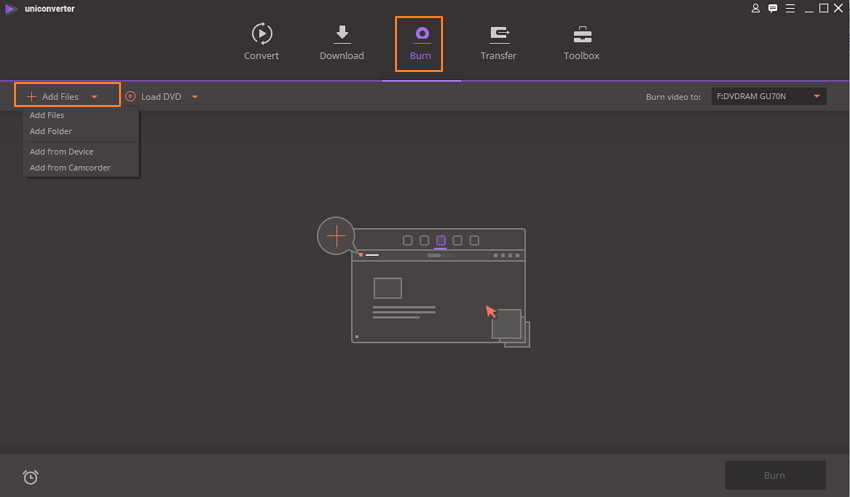
Paso 2 Elija la plantilla de menú de DVD.
Una vez que se agregan los archivos, elija la plantilla del menú del DVD. Mueva la flecha derecha e izquierda para verificar los diseños disponibles. Para agregar imagen de fondo o música y verificar otros diseños, haga clic en el ícono de lápiz en la esquina superior derecha.
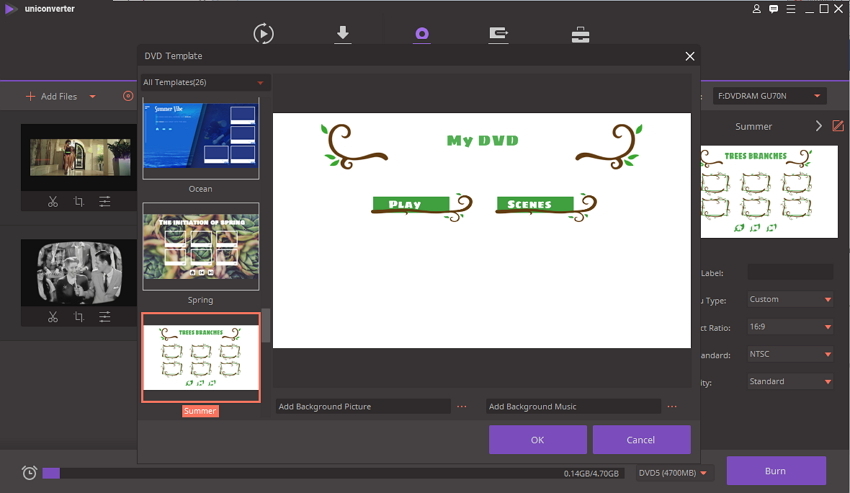
Paso 3 Ajuste la configuración de grabación de DVD.
Ingrese el espacio en blanco para la etiqueta del DVD y abra el ícono desplegable para seleccionar Tipo de menú, Relación de aspecto, Estándar de TV y Calidad.
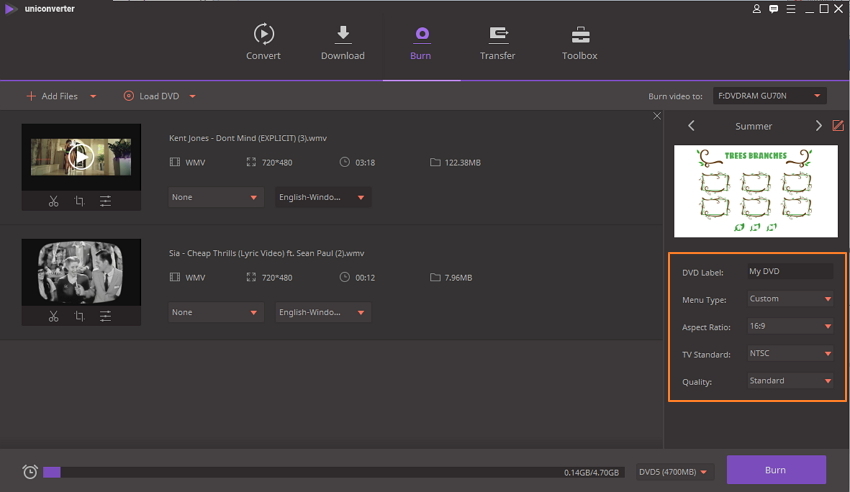
Paso 4 Comienza a grabar WMV a DVD en Windows 10.
En la pestaña Grabar video, en la esquina superior derecha, seleccione el DVD donde desea grabar el video. En el paso final, haga clic en el botón Grabar para iniciar el proceso de conversión de archivos WMV a DVD en Windows 10.
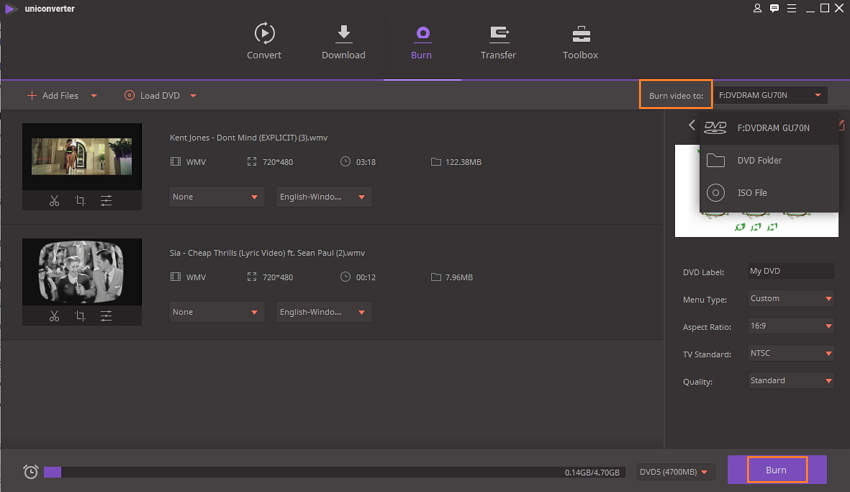
Por defecto, el programa graba los videos en DVD. En caso de que no tenga un disco, también puede grabar videos en carpetas de DVD o archivos ISO.
Parte 2. Convierta WMV a DVD gratis con Windows DVD Maker
Windows DVD Maker es un creador de DVD de Microsoft que ahora solo es compatible con el sistema operativo Windows 7 pero no con Windows 10 o Windows 8. El programa forma parte del paquete de software Windows Essentials que admite una variedad de funciones como crear videos, editar videos, crear DVDs y otros. Por lo tanto, para los usuarios de Windows 7, es la opción preferida para convertir WMV a DVD .
Pasos para convertir WMV a DVD con Windows DVD Maker:
Paso 1 Abra el programa Windows DVD Maker en su PC con Windows. En la pantalla principal, haga clic en Agregar imágenes y video a DVD y luego presione Agregar elementos para explorar y agregar videos WMV a DVD desde su PC.
Paso 2 Es necesario editar el título del DVD y hacer clic en Opciones para cambiar parámetros como la relación de aspecto, la configuración de reproducción, el formato de video, la velocidad del quemador y otros.
Paso 3 Haga clic en Siguiente para seleccionar el estilo del menú del DVD. También puede personalizar el menú como su texto. Presione Vista previa para verificar los cambios y la Configuración realizada.
Paso 4 Finalmente, haga clic en Grabar para iniciar el proceso de grabación.
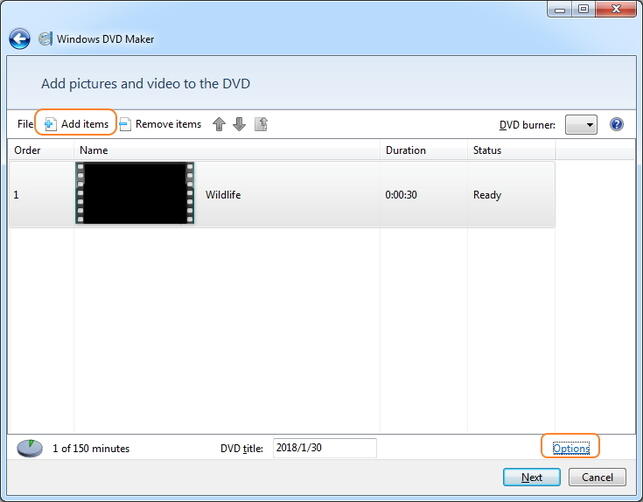
Limitaciones de esta grabadora WMV a DVD gratuita:
Grabar WMV en DVD es fácil con Windows DVD Maker, pero el programa tiene muchas limitaciones como se muestra a continuación.
- El primer inconveniente y el más destacado de usar Windows DVD Maker es su compatibilidad limitada con el sistema operativo. El programa ahora solo está disponible y es compatible con el sistema operativo Windows 7. No funciona en Windows 8/10 y otras versiones del sistema operativo.
- El proceso de grabación de video que usa el programa es muy lento y muchos usuarios también se han quejado de problemas de bloqueo.
- Las funciones de edición de video son muy limitadas.
- Los formatos de archivo admitidos para la conversión de DVD por Windows DVD Maker son limitados en comparación con el software de terceros.
- En comparación con otros programas profesionales, las características y funciones de Windows DVD Maker son limitadas.
Parte 3. Cómo convertir DVD a WMV fácilmente
Wondershare UniConverter funciona como una caja de herramientas de video completa para que no tenga que cambiar a diferentes programas para diferentes necesidades de video. Además de grabar WMV en DVD, el software funciona perfectamente de manera inversa y permite convertir DVD a WMV. Al funcionar como un excelente convertidor, admite más de 1000 formatos y permite la conversión sin pérdidas a una velocidad súper rápida. Además, puede agregar videos desde videocámaras, PC locales y otros dispositivos directamente al programa para fines de conversión. Antes de la conversión, también puede editar y personalizar sus videos a través de funciones como recortar, recortar, cortar y otros.
Pasos para convertir DVD a WMV usando Wondershare UniConverter:
Inserte el DVD en su PC/Mac que desea convertir al formato WMV.
Paso 1: Abra el convertidor Wondershare DVD a WMV en su PC/Mac. Desde la interfaz principal, vaya a la pestaña Convertir de forma predeterminada. Haga clic en Cargar DVD y busque el archivo de DVD, puede seleccionar el video principal o toda la conversión de video según sus requisitos.
Paso 2: Elija el formato de salida como WMV. Abra el menú desplegable desde Convierta todos los archivos a, en la parte superior- esquina derecha. Seleccione el formato WMV de la pestaña Video. Además, seleccione la calidad del video de salida que desea.
Paso 3: Convierta DVD a WMV. En la pestaña Salida seleccione la carpeta de destino donde desea guardar el archivo convertido. Finalmente, presione Convertir todo para iniciar el proceso de conversión de DVD a WMV.
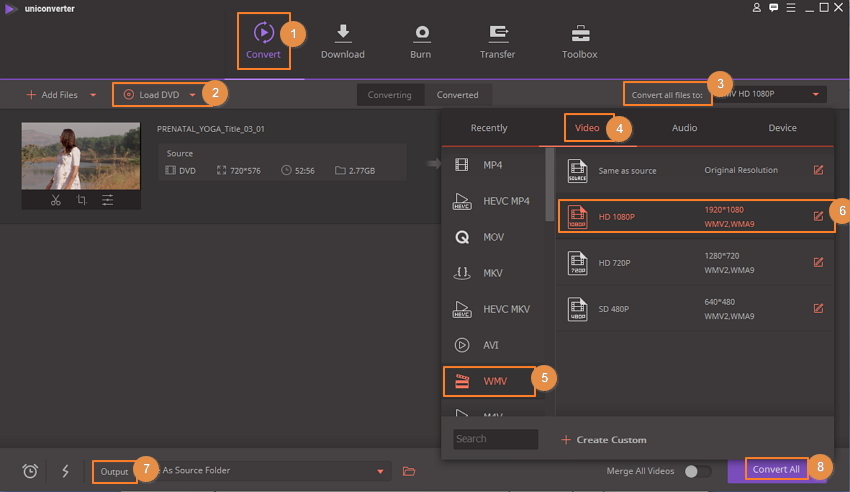
Vea un video para convertir DVD a WMV fácilmente con Wondershare UniConverter
Parte 4. Cómo convertir WMV a DVD gratis en línea
Aunque muchas personas buscan formas de convertir WMV a DVD, de hecho, no hay forma de hacerlo ya que la grabadora de DVD en línea aún no está disponible. La alternativa más práctica es convertir su archivo WMV a un formato que sea universalmente compatible. Recomendamos MP4 ya que es compatible con todos los reproductores multimedia en Mac y Windows, incluidos todos los dispositivos de reproducción de video, como reproductores de DVD.
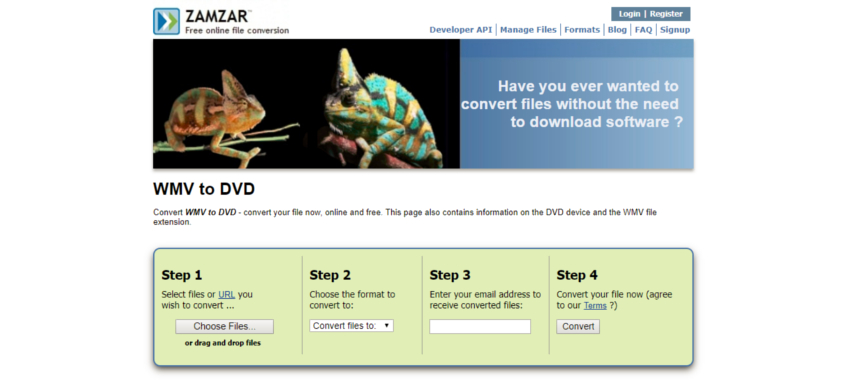
Una herramienta de conversión en línea que le permite convertir WMV a MP4 es Zamzar, lo que le permite realizar Conversión de WMV a MP4 en 3 simples pasos.
- Primero, inicie el sitio web y luego cargue sus archivos WMV arrastrando y soltando.
- Luego, configure su formato de salida en MP4 y luego ingrese su dirección de correo electrónico.
- Por último, haga clic en Convertir para comenzar a convertir WMV a MP4, y el archivo .mp4 convertido se le enviará por correo electrónico.
Nota: Si bien esta puede ser una solución para archivos pequeños, es posible que deba buscar en otro lugar si desea convertir varios archivos o videos de más de 50 MB. También vale la pena mencionar que esta aplicación en línea no produce archivos de la mejor calidad y la conversión puede ser lenta, especialmente cuando el tráfico es alto.
Por lo tanto, no importa si está buscando la conversión de calidad de WMV a DVD o viceversa, Wondershare UniConverter (originalmente Wondershare Video Converter Ultimate) hará lo necesario en solo unos simples pasos. Es una mejor opción ya que los convertidores WMV a DVD en línea siempre carecen de algunas características.
Manuel Gonzalez
staff Editor